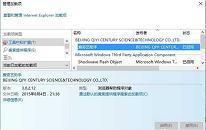win7系统共享文件不能保存如何解决
来源:www.laobaicai.net 发布时间:2023-04-24 13:15
我们在使用电脑的过程当中经常都会使用共享文件夹来帮助我们传输文件,但是最近有位win7系统用户在使用电脑设置共享文件之后,发现共享文件不能保存了,用户不知道怎么解决这个问题,为此非常苦恼,那么win7系统共享文件不能保存如何解决呢?下面老白菜u盘装系统为大家介绍win10系统共享文件不能保存的解决教程。
Win7共享文件不能保存的解决方法:
1、首先我们输入“win+r”打开运行框,输入“gpedit.msc”回车确定。如图所示:
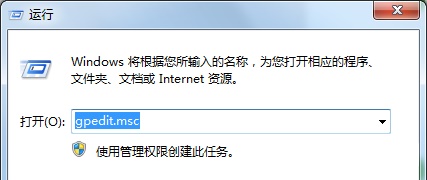
2、根据图示位置找到“拒绝从网络访问这台计算机”。如图所示:
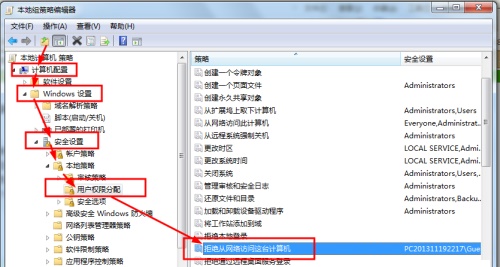
3、将其中的“Guest”删除。如图所示:
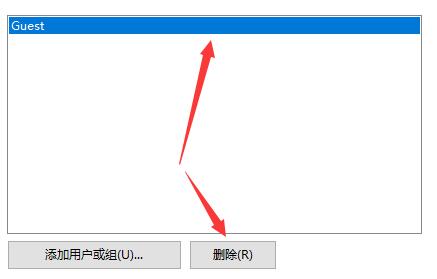
4、右键计算机/我的电脑,打开“管理”。如图所示:
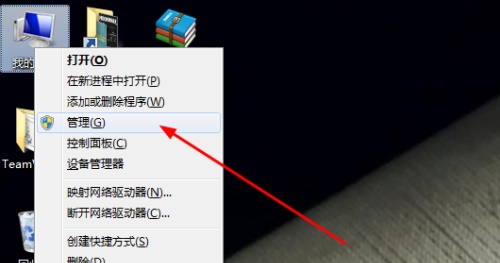
5、根据图中位置找到“Guest”。如图所示:
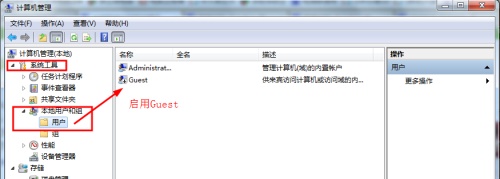
6、双击打开文件,将图示位置的“账户已禁用”取消勾选即可。如图所示:
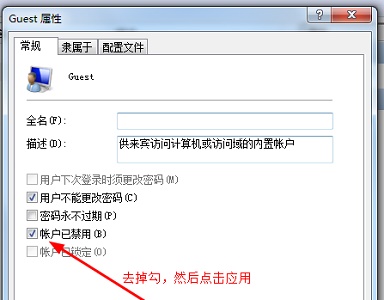
关于win7系统共享文件不能保存的解决教程就为小伙伴们详细分享到这里了,如果用户们使用电脑的时候遇到了同样的问题,可以参考以上方法步骤进行操作哦,希望本篇教程对大家有所帮助,更多精彩教程请关注老白菜官方网站。
下一篇:没有了
推荐阅读
"win10系统设置打不开解决教程分享"
- win7系统提示内存不能为read如何解决 2023-04-23
- win10系统查看dx版本操作教程分享 2023-04-22
- win10系统任务栏变宽如何解决 2023-04-22
- win10系统突然崩溃如何解决 2023-04-20
win10系统ie浏览器设置无法禁用加载项操作教程分享
- win10系统打开组策略编辑器操作教程分享 2023-04-19
- win10系统取消开机登陆密码操作教程分享 2023-04-18
- win10系统鼠标乱动不受控制解决教程分享 2023-04-17
- win10系统如何防止黑客攻击 2023-04-16
老白菜下载
更多-
 老白菜怎样一键制作u盘启动盘
老白菜怎样一键制作u盘启动盘软件大小:358 MB
-
 老白菜超级u盘启动制作工具UEFI版7.3下载
老白菜超级u盘启动制作工具UEFI版7.3下载软件大小:490 MB
-
 老白菜一键u盘装ghost XP系统详细图文教程
老白菜一键u盘装ghost XP系统详细图文教程软件大小:358 MB
-
 老白菜装机工具在线安装工具下载
老白菜装机工具在线安装工具下载软件大小:3.03 MB